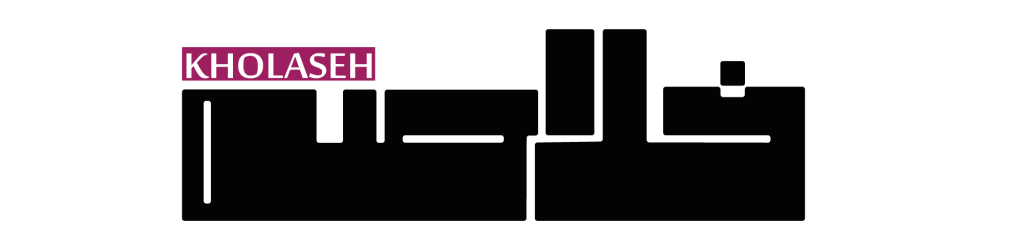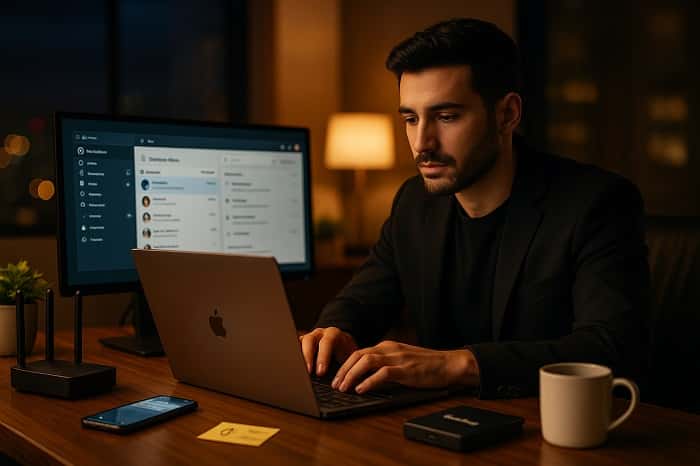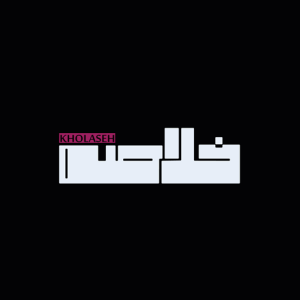تشخیص سریع: حذف واقعی یا اختلال نمایش؟
رفع مشکل باگ دایرکت اینستاگرام برای شروع هر اقدامی، باید بدانید دقیقاً با چه مشکلی طرفید. اگر تشخیص درست نباشد، «آزمایشهای بیپایان» وقت و اعتبار شما را میگیرد. این بخش نقشه راهی میدهد که در کمتر از چند دقیقه، وضعیت را ارزیابی کنید و مستقیم سراغ رفع مشکل باگ دایرکت اینستاگرام بروید.
این مقاله در تاریخ 1404/07/12 بروزرسانی شد.
تفاوت دو سناریو
سناریوی اول حذف واقعی است؛ یعنی شما یا طرف مقابل عمداً پیام را پاک کردهاید یا از Unsend استفاده شده است. در این حالت داده از سمت سرور حذف میشود و راه بازگردانی رسمی وجود ندارد، پس بهتر است تمرکز روی پیشگیری و مستندسازی باشد نه ریکاوری محلی.
سناریوی دوم اختلال نمایش/همگامسازی است؛ پیامها وجود دارند اما روی دستگاه شما بارگذاری یا مرتبسازی نمیشوند. اینجا همان جایی است که رفع مشکل باگ دایرکت اینستاگرام بیشترین شانس موفقیت را دارد.
تست یکدقیقهای نسخه وب
در مرورگر وارد حساب شوید و همان گفتوگو را باز کنید. اگر تاریخچه در وب کامل است ولی در موبایل ناقص، با یک مشکل کش یا Sync روبهرو هستید. فوری روی موبایل کش را پاک کنید (Android: Clear cache، iOS: Offload + نصب مجدد) و دوباره لاگین کنید. این تست ساده در ۸۰٪ مواقع مسیر رفع مشکل باگ دایرکت اینستاگرام را روشن میکند.
بررسی فیلترها و دستهبندیها
بین Primary، General و Message Requests جابهجا شوید و همه فیلترها مثل Unread/Flagged را خاموش کنید. بسیاری از «ناپدید شدن گفتگو»ها ناشی از فیلتر اشتباهاند. اگر گفتگو پس از تغییر تبها ظاهر شد، شما با یک خطای نمایشی طرف بودید و همین قدم، یک نمونه موفق از رفع مشکل باگ دایرکت اینستاگرام است.
ارزیابی شبکه و VPN
قطعووصلی یا جابهجایی سریع بین دیتا و وایفای میتواند تحویل پیام را به هم بزند. برای تست، VPN را خاموش کنید، DNS پایدار را امتحان کنید و با یک شبکه دوم پیام آزمایشی بفرستید. اگر تحویل و Seen به حالت عادی برگشت، ادامه مسیر رفع مشکل باگ دایرکت اینستاگرام باید روی تنظیمات اتصال و پایداری شبکه متمرکز شود.
کنترل فضای ذخیرهسازی و کش
کمبود فضا مانع بازسازی کش سالم میشود و رشتهها نصفهنیمه لود میگردند. فضای آزاد را به بالای ۱۰٪ برسانید، ویدیوهای حجیم را منتقل کنید و سپس کش اپ را پاک کنید. این کار اغلب بهتنهایی کافی است تا مشکل دایرکت به حالت عادی برگردد.
محدودیتها و رفتارهای سیستمی
گاهی مشکل از محدودیت نرخ (Rate Limit)، حالت Restrict یا Block است. اگر بهتازگی پیامهای زیادی با متن مشابه فرستادهاید، چند ساعت فعالیت را کاهش دهید. وقتی محدودیت موقت باشد، بهترین اقدام برای رفع مشکل باگ دایرکت اینستاگرام صبر فعال است: یعنی پایش نسخه وب، کاهش ارسالها و ثبت زمان رخداد برای گزارش دقیق.
تفاوت نشانهها: چطور از روی علائم نتیجه بگیریم؟
اگر پیام روی دستگاه A دیده میشود اما روی دستگاه B نه، اختلال نمایشی محتملتر است. اگر طرف مقابل میگوید Unsend کرده یا سابقه حذف عمدی دارید، حذف واقعی است. اگر پیامها با تأخیرهای دستهجمعی ظاهر میشوند و بعد از Refresh درست میشوند، احتمال باگ کش بالاست و باید به مسیرهای استاندارد رفع مشکل باگ دایرکت اینستاگرام برگردید.
مستندسازی کمهزینه و مفید
قبل از هر تغییر بزرگ، یک اسکرینشات ماسکشده بگیرید و زمان دقیق رخداد را یادداشت کنید. سپس از مسیر Download Your Information خروجی HTML/JSON سبک درخواست کنید. این آرشیو مرجع بیرونی شماست و بهخصوص وقتی دنبال رفع مشکل باگ دایرکت اینستاگرام هستید، کمک میکند حذف واقعی را از اختلال نمایش تفکیک کنید.
چکلیست ۶ قدمه تصمیمگیری
۱) نسخه وب را باز کنید و همان گفتگو را بررسی کنید. ۲) فیلترها و تبهای Inbox را تنظیم کنید. ۳) کش را پاک و اپ را بهروز کنید. ۴) شبکه را عوض و VPN را خاموش کنید. ۵) فضای خالی را به بالای ۱۰٪ برسانید. ۶) اگر نشانههای محدودیت دیدید، فعالیت را کم کنید و بعد از چند ساعت دوباره تست کنید. گذر از این ۶ قدم یعنی اجرای سریع رفع مشکل باگ دایرکت اینستاگرام به سبک سیستماتیک.
تصمیم نهایی: کِی ادامه بدهیم و کِی متوقف شویم؟
اگر در نسخه وب همهچیز عادی است اما موبایل مشکل دارد، ادامه بدهید: پاکسازی کش، نصب مجدد، بازبینی مجوز اعلان و همگامسازی پسزمینه. اگر در هیچ دستگاهی اثری از پیام نیست و طرف مقابل هم Unsend را تأیید میکند، متوقف شوید و روی پیشگیری و بکاپ تمرکز کنید. معیار شما باید شواهد باشد؛ این رویکرد شانس موفقیت در رفع مشکل باگ دایرکت اینستاگرام را بالا میبرد و از اتلاف منابع جلوگیری میکند.
مثال عملی سهدقیقهای
فرض کنید صبح متوجه میشوید گفتگو با یک مشتری مهم نصفه شده است. قدم ۱: نسخه وب را باز میکنید و نام کاربری را جستوجو میکنید؛ تاریخچه کامل است. نتیجه: حذف واقعی منتفی. قدم ۲: روی موبایل به Inbox میروید، تبها را بین Primary/General/Requests عوض میکنید و فیلتر Unread را خاموش میکنید؛ گفتگو برمیگردد.
اگر برنگشت، قدم ۳: کش را پاک میکنید و اپ را بهروز میکنید؛ در بسیاری از مواقع همینجا مشکل حل میشود. اگر همچنان رشته پیدا نشد، قدم ۴: شبکه را از وایفای به دیتای موبایل تغییر میدهید و یک پیام آزمایشی برای حساب تست ارسال میکنید؛ اگر پیام فوراً تحویل و دیده شد، مشکل اتصال بوده و رفع شده است، اگر نه، به بررسی محدودیتها و گزارش به پشتیبانی ادامه دهید.
نشانههای حذف واقعی بهاختصار
اعلام طرف مقابل درباره زدن Unsend، نبود هرگونه ردپای گفتگو در نسخه وب، نبود اعلانهای قدیمی مربوط به همان گفتگو، و سابقه پاکسازی عمدی توسط ادمینها. این مجموعه نشانهها تصویر نسبتاً مطمئنی از حذف واقعی میسازد و بهتر است انرژی را صرف پیشگیریهای بعدی کنید: بکاپ منظم، سیاست محدودسازی دسترسی ادمینها و آموزش کاربری.
نشانههای اختلال نمایش بهاختصار
گفتگو یکجا دیده میشود و جای دیگر نه، پیامها با دستههای زمانی ظاهر میشوند و بعد از Refresh درست میشوند، دیده شدن پیامها با تأخیر زیاد رخ میدهد، و ورود/خروج از حساب بلافاصله وضعیت را بهتر میکند. این الگوها بهوضوح به مشکلات کش، همگامسازی یا اتصال اشاره دارند و با چند اقدام کمهزینه قابل مهار هستند.
توصیههای ریز اما طلایی
نام دستگاهها و نسخه سیستمعامل را در گزارش داخلی تیم ثبت کنید تا در آینده الگوها را سریعتر پیدا کنید. برای زمانهایی که کمپینهای پرحجم دارید، برنامه مراقبت پیشگیرانه بنویسید: فضای خالی بالای ۲۰٪، خاموش بودن VPN، و فعال بودن همگامسازی پسزمینه. همچنین یک حساب تست داشته باشید تا هر بار بتوانید ارسال/تحویل/seen را در محیط کنترلشده ارزیابی کنید؛ این کار از برداشتهای احساسی جلوگیری میکند و تصمیمها را دادهمحور نگه میدارد.
پاکسازی کش در اندروید و iOS: مراحل دقیق و نکات ریز
وقتی گفتگوها نصفه لود میشوند، پیامها دیر میرسند یا تیک seen بهموقع نمیخورد، اولین اقدام کمهزینه و مؤثر پاکسازی کش است. این کار ساده، در بسیاری از موارد کلید اصلی رفع مشکل باگ دایرکت اینستاگرام است و قبل از هر راهحل پیچیده باید امتحان شود.
مشکل کش معمولاً خودش را با اسکرولهای بیپایان، تکرار پیامها، جابهجایی تبها بدون نمایش محتوا و کرش گهگاهی نشان میدهد. اگر همین نشانهها را میبینید، بهجای نصب اپهای ناشناس یا دستکاریهای خطرناک، یکبار مسیر اصولی را بروید تا به نتیجه پایدار برسید و رفع مشکل باگ دایرکت اینستاگرام را علمی انجام دهید.
چرا پاکسازی کش به ثبات دایرکت کمک میکند
کش برای سرعت ساخته شده اما اگر خراب شود، پایگاه داده محلی و فایلهای موقتی با سرور ناهماهنگ میشوند. نتیجهاش نمایش ناقص رشتهها، محو شدن موقت گفتگوها و خطاهای تحویل است. با پاکسازی کش، اپ مجبور میشود داده تازه را از سرور بیاورد و نمای گفتگو را دوباره بسازد؛ همین بازسازی ساده در بسیاری از سناریوها منجر به رفع مشکل باگ دایرکت اینستاگرام میشود.
آمادهسازی قبل از اقدام
اینترنت پایدار را چک کنید و اگر VPN روشن است، موقتاً خاموش کنید تا خطاهای مسیر دهی تداخل نکند. فضای ذخیرهسازی را به بالای ده درصد برسانید تا نوشتن کش جدید بیدردسر انجام شود. اگر پیج بیزینسی دارید، وضعیت Inbox در Meta Business Suite را نگاه کنید تا پیش از پاکسازی، مطمئن شوید پیامهای حیاتی بیپاسخ نمانند. این آمادهسازی چنددقیقهای شانس موفقیت در رفع مشکل باگ دایرکت اینستاگرام را بالا میبرد.
مراحل دقیق در اندروید
به تنظیمات گوشی بروید و بخش Apps یا Application Manager را باز کنید. اینستاگرام را پیدا کنید و وارد Storage شوید. گزینه Clear cache را بزنید؛ این کار دادههای موقتی را حذف میکند اما وارد حساب ماندن شما را بههم نمیزند. اگر مشکل پابرجا بود، یکبار Force stop کنید و دوباره اجرا کنید.
فقط در صورتی که خطا ادامه داشت، Clear data را در نظر بگیرید؛ با این کار باید از نو وارد شوید و تنظیمات اعلان و مجوزها را دوباره تنظیم کنید. پس از پاکسازی، اپ را باز کنید و به دایرکت بروید تا نمای گفتگوها از سرور بازسازی شود؛ اگر همهچیز پایدار شد، یعنی یک قدم بزرگ در رفع مشکل باگ دایرکت اینستاگرام برداشتهاید.
در برخی گوشیها مثل شیائومی و سامسونگ، بخش Battery/Background restrictions میتواند همگامسازی را «خفه» کند. برای اطمینان، Battery optimization را برای Instagram روی Unrestricted بگذارید تا اپ در پسزمینه به اینترنت و پردازش سبک دسترسی داشته باشد.
مراحل دقیق در iOS
وارد Settings شوید، بخش General > iPhone Storage را باز کنید، Instagram را انتخاب و Offload App را بزنید. با این کار فایل اجرایی پاک میشود اما داده کاربر باقی میماند؛ سپس Reinstall App را اجرا کنید. پس از نصب، به Settings > Instagram بروید و مطمئن شوید Background App Refresh و Notifications فعال هستند.
حالا اپ را باز کنید و یکبار بهصورت کامل وارد دایرکت شوید تا کشهای لازم ساخته شوند. در اکثر موارد، این مسیر باعث رفع مشکل باگ دایرکت اینستاگرام روی iOS میشود و دیگر نیازی به راهحلهای پرریسک ندارید.
اگر با Focus/Do Not Disturb کار میکنید، برای اینستاگرام استثنا تعریف کنید تا اعلانها بهموقع برسند و تصور «نرسیدن پیام» ایجاد نشود.
پاکسازی سرویسهای وابسته و مؤلفههای سیستمی
در اندروید، گاهی خرابی کش Google Play Services، WebView یا خود فروشگاه برنامهها بهصورت غیرمستقیم روی همگامسازی اثر میگذارد. از مسیر Settings > Apps برای این سرویسها نیز Clear cache انجام دهید. سپس گوشی را یکبار ریستارت کنید تا سرویسها تمیز بالا بیایند. این مرحله بهویژه وقتی پس از بهروزرسانی سیستمعامل دچار ناپایداری شدهاید، به تکمیل فرآیند رفع مشکل باگ دایرکت اینستاگرام کمک میکند.
اگر افزونههای صرفهجوی باتری، فایروال یا پروفایلهای مدیریت دستگاه دارید، آنها را موقتاً غیرفعال کنید و نتیجه را بسنجید؛ گاهی همین ابزارها مسیر شبکه را محدود میکنند.
بازسازی نشست و همگامسازی بعد از پاکسازی
پاکسازی کش تنها نیمی از کار است. برای تکمیل، از حساب خارج شوید و دوباره وارد شوید تا توکنهای نشست تازه بگیرند. در اولین ورود، دو سه دقیقه داخل Inbox بمانید و بین تبهای Primary/General/Requests جابهجا شوید تا ایندکسها کامل ساخته شوند. سپس یک پیام آزمایشی برای حساب تست بفرستید و تحویل و seen را بررسی کنید. اگر رفتار به حالت عادی برگشت، یعنی پاکسازی و بازسازی نشست منجر به رفع مشکل باگ دایرکت اینستاگرام شده است.
اشتباهات رایج که باید از آنها دوری کنید
اپهای «پاککننده معجزهای» را نصب نکنید؛ دسترسی وسیع میخواهند و چیزی جز ریسک امنیتی ندارند. Clear data بدون آگاهی هم میتواند اعلانها و مجوزها را به حالت نامطلوب برگرداند و کار شما را بیشتر کند. همچنین حذف و نصب پشتسرهم بدون بررسی شبکه، گاهی باعث میشود مشکل اصلی پنهان بماند و شما فکر کنید پاکسازی بیاثر است؛ درحالیکه مشکل از پایداری اتصال بوده و باید برای رفع مشکل باگ دایرکت اینستاگرام آن را همزمان اصلاح میکردید.
چگونه نتیجه را بسنجیم و مطمئن شویم کار تمام است
پس از پاکسازی و ورود مجدد، همان گفتوگوی مشکلدار را در نسخه وب هم بررسی کنید. اگر در وب کامل است و در موبایل هم پس از اقدامها درست لود میشود، نتیجه مثبت است. اگر در وب کامل است ولی موبایل هنوز نقص دارد، یکبار دیگر کش سرویسهای وابسته را پاک کنید و شبکه را عوض کنید. این تطبیق متقاطع، قطعیترین روش برای ارزیابی موفقیت در رفع مشکل باگ دایرکت اینستاگرام است.
برای ادمینهای چنددستگاهی، بررسی همزمان روی یک تبلت یا گوشی دوم مفید است؛ اگر دستگاه دوم وضعیت خوبی دارد، منشأ مشکل محلی است و مسیر پاکسازی را روی دستگاه اول ادامه دهید.
زمانبندی نگهداری و پیشگیری از برگشت مشکل
یک برنامه نگهداری دورهای بنویسید: هفتهای یکبار وضعیت فضای خالی را چک کنید، هر دو هفته کش اپ را پاک کنید و ماهی یکبار خروجی HTML سبک از گفتگوها بگیرید. این کارها فشار روی کش را کم میکند و اگر اختلالی تکرار شد، مستندات مرجع دارید. چنین برنامهای هزینهای ندارد اما در بلندمدت بهترین همراه برای رفع مشکل باگ دایرکت اینستاگرام است.
اگر کمپینهای پرحجم دارید، قبل از شروع پیک ترافیک مطمئن شوید فضای خالی بالای بیست درصد است و VPN خاموش است. همگامسازی پسزمینه را فعال نگه دارید تا در حالت قفل گوشی هم پیامها تحویل شوند و صف کش نسازد.
چکلیست سریع اجرا
اتصال پایدار و خاموش بودن VPN را تأیید کنید. فضای خالی را به بالای ده درصد برسانید. در اندروید: Settings > Apps > Instagram > Storage > Clear cache، در صورت نیاز Force stop. در iOS: Offload App و Reinstall. سرویسهای وابسته (Google Play Services/WebView) را هم Clear cache کنید. گوشی را ریستارت کنید، وارد حساب شوید، تبهای Inbox را جابهجا کنید، یک پیام تست بفرستید و تحویل/seen را بسنجید. اگر همهچیز عادی شد، یعنی مسیر شما در راستای رفع مشکل باگ دایرکت اینستاگرام موفق بوده است.
آزادسازی فضای ذخیرهسازی و بازسازی دادههای موقت اپ
وقتی حافظه گوشی لبریز میشود، نوشتن فایلهای موقتی و ایندکس گفتگوها ناقص میماند و دایرکت رفتارهای عجیبی نشان میدهد؛ از ناپدید شدن رشتهها تا دیر لود شدن پیامها. در چنین وضعیتی، آزادسازی هوشمند فضا اولین و کمهزینهترین اقدام برای رفع مشکل باگ دایرکت اینستاگرام است، چون بلافاصله مسیر ساخت کش سالم را باز میکند و همگامسازی دوباره جان میگیرد.
چرا فضای خالی روی دایرکت اثر مستقیم دارد
اپ برای هر بار باز کردن چت، تصاویر بندانگشتی، ایندکسها و فایلهای موقتی میسازد. اگر کمتر از ۱۰٪ فضای خالی داشته باشید، سیستمعامل اجازه کشسازی پایدار نمیدهد و نتیجهاش خطای نمایش است. همین چرخه کوچک، منشأ بسیاری از اختلالاتی است که کاربر نامش را باگ دایرکت میگذارد و بعد به دنبال رفع مشکل باگ دایرکت اینستاگرام میگردد.
ارزیابی سریع سلامت فضا
در اندروید از مسیر Settings > Storage میزان Free را ببینید و فولدرهای حجیم مثل Downloads، DCIM و WhatsApp/Media را بررسی کنید. در iOS نیز Settings > General > iPhone Storage تصویر دقیقی از مصرف به شما میدهد. اگر عدد فضای آزاد تکرقمی است، قبل از هر ترفند پیچیده، با آزادسازی اصولی شانس رفع مشکل باگ دایرکت اینستاگرام را بالا ببرید.
چه چیزهایی را سریع حذف یا جابهجا کنیم
ویدیوهای 4K، اسکرینریکوردها، فایلهای دریافتشده تلگرام/واتساپ و پروژههای ادیت بیشترین سهم را دارند. این فایلها را به فضای ابری یا هارد اکسترنال منتقل کنید. سپس کش گالریها و مرورگرها را پاکسازی کنید تا نوشتن کش جدید برای اینستاگرام بیدردسر شود و مسیر رفع مشکل باگ دایرکت اینستاگرام هموار گردد.
بازسازی دادههای موقتی پس از آزادسازی فضا
آزادسازی تنها نیمه راه است. پس از ایجاد فضای کافی، وارد اینستاگرام شوید، به دایرکت بروید و اجازه دهید چند دقیقه در Inbox بماند تا بندانگشتیها و ایندکسها دوباره ساخته شود. این بازسازی خرد اما حیاتی، اغلب همان حلقه گمشده در رفع مشکل باگ دایرکت اینستاگرام است که کاربران از آن غفلت میکنند.
نکته درباره ورود/خروج
پس از خالی کردن فضا، یکبار از حساب خارج و دوباره وارد شوید تا توکنها تازه شوند. این کار خطاهای نشست را میشکند و سرعت همگامسازی را بالا میبرد؛ ترکیب آزادسازی + ورود مجدد، در عمل یک میانبر مؤثر برای رفع مشکل باگ دایرکت اینستاگرام است.
دستورالعمل دستگاهمحور
در اندروید، از Files یا My Files برای مرتبسازی بر اساس Size استفاده کنید تا منابع حجیم فوراً نمایان شوند. Google Files پیشنهادهای «Clean up» میدهد؛ تصاویر تکراری، حافظه پنهان و فایلهای موقت را امن پاک میکند. در iOS، قابلیت Offload App برای برنامههای سنگین (مثل بازیها) عالی است؛ اپ حذف میشود اما داده کاربر میماند و چند گیگابایت آزاد میگردد. این آزادسازی هدفمند، مسیر رفع مشکل باگ دایرکت اینستاگرام را کوتاه میکند.
مدیریت رسانههای اینستاگرامی
اگر زیاد Reels دانلود میکنید یا پیشنویسها را نگه میدارید، پوشههای Drafts را بررسی کنید. حذف پیشنویسهای قدیمی هم فضا را آزاد میکند و هم نرخ خطا در هنگام ارسال را پایین میآورد؛ دو اثر همزمان که به رفع اختلالات نمایشی کمک میکند.
نشانههای کمبود فضا که باگ وانمود میشوند
وقتی اسکرول دایرکت ناگهان میایستد، تصاویر پروفایل دیر لود میشوند، و پیامهای قدیمی با تأخیر دستهجمعی ظاهر میشوند، غالباً ریشه مشکل کمبود فضاست نه سرور. با آزادسازی ۲ تا ۵ گیگابایت و بازسازی کش، در بسیاری از نمونهها رفع مشکل باگ دایرکت اینستاگرام بدون نیاز به کارهای پیچیده حل میشود.
چکلیست ۱۰ دقیقهای آزادسازی ایمن
۱) وایفای پایدار را وصل کنید و اگر VPN روشن است خاموش کنید. ۲) از تصاویر و ویدیوهای مهم بکاپ ابری بگیرید. ۳) پوشه Downloads و پوشههای مدیا را بر اساس Size مرتب و فایلهای غیرضروری را حذف کنید. ۴) کش مرورگرها و گالری را پاک کنید. ۵) حداقل ۳ گیگابایت فضای آزاد بسازید. ۶) گوشی را ریستارت کنید. ۷) اینستاگرام را باز کنید و ۲ دقیقه داخل Inbox بمانید. ۸) اگر لازم بود، از حساب خارج و دوباره وارد شوید. ۹) یک پیام تست بفرستید و تحویل/seen را بسنجید. ۱۰) نتیجه را با نسخه وب مقایسه کنید؛ اگر هماهنگ شد یعنی مسیر درست را رفتهاید و مشکل نمایش بوده است.
پیشگیری از پر شدن دوباره حافظه
ضبط خودکار ویدیوهای واتساپ/تلگرام را به «Manual» تغییر دهید. در اینستاگرام دانلود خودکار رسانه را محدود کنید. پوشه Camera را ماهانه به فضای ابری منتقل کنید و کش اپها را دورهای پاک کنید. این عادتها، بازگشت مشکل را کند میکند و پایداری تجربه شما را افزایش میدهد.
خطاهای رایج هنگام آزادسازی
حذف فایلهای سیستمی یا فولدرهای برنامهها بدون شناخت میتواند باعث از دست رفتن داده شود. بهجای پاکسازی بیمحابا، از ابزارهای رسمی استفاده کنید. همچنین تکیه بر «کلینرهای معجزهای» که دسترسی وسیع میخواهند، ریسک امنیتی دارد. هدف شما ایجاد فضای سالم برای کشسازی دوباره است؛ هر کاری که این هدف را تهدید کند، خلاف جهت بهبود دایرکت است.
سناریوهای بیزینسی و تیمی
برای ادمینهایی که در اوج کمپین روزانه صدها پیام دریافت میکنند، یک سیاست فضای آزاد حداقل ۲۰٪ تعریف کنید. قبل از لانچ کمپین، دستگاهها را ممیزی کنید، فایلهای حجیم را منتقل کنید و گزارش کوتاهی از وضعیت حافظه ثبت کنید. وقتی ترافیک بالا میرود، همین آمادهسازی ساده، تفاوت بین اختلال مزمن و دسترسی پایدار را رقم میزند.
سنجش موفقیت پس از اقدام
پس از آزادسازی و بازسازی کش، به نمودار رفتار دایرکت نگاه کنید: آیا پیامها بهموقع تحویل میشوند؟ آیا seen پایدار شده؟ آیا جستوجوی نام کاربری رشته را فوراً پیدا میکند؟ اگر پاسخها مثبت است، میتوانید با اطمینان بگویید مسیر درست بوده است. اگر هنوز نقصی میبینید، مرحله شبکه (DNS/VPN)، پاکسازی کش سرویسهای وابسته و نسخه وب را همزمان بررسی کنید.
بررسی شبکه، تغییر DNS و خاموشکردن VPN برای پایداری پیامها
وقتی گفتگوها دیر تحویل میگیرند، seen با تأخیر میآید یا رشتهها تکهتکه نمایش داده میشوند، قبل از هر کاری باید سلامت اتصال را ارزیابی کنید. بسیاری از مشکلاتی که «باگ» به نظر میرسند، ریشه در پینگ بالا، نوسان شدید سرعت یا مسیرهای شبکه ناپایدار دارند. با یک چکلیست فنی اما ساده میتوانید ظرف چند دقیقه مسیر داده را تثبیت کنید و عملاً مسیر رفع مشکل باگ دایرکت اینستاگرام را هموار کنید.
پایدارسازی اتصال؛ قدم صفر
هر اختلالی را با سه اقدام ساده شروع کنید: خاموش و روشن کردن حالت پرواز، سوییچ بین وایفای و دیتای موبایل، و ریاستارت مودم/روتر. این سه کار مسیرهای معیوب را ریست میکنند و جلوی گیرکردن نشستها را میگیرند. اگر بعد از ریاستارت، تحویل پیام بهتر شد، یعنی منشأ ایراد اتصال بوده و باید ادامه مسیر را با دقت طی کنید تا به نتیجه مطلوب در رفع مشکل باگ دایرکت اینستاگرام برسید.
تست پینگ، جیتر و سرعت واقعی
پایداری مهمتر از سقف سرعت است. اگر پینگ نوسان دارد یا جیتر (نوسان پینگ) بالاست، تحویل و seen دچار تأخیر میشوند. یک تست ساده انجام دهید: همان موقع که مشکل را حس میکنید، ویدیویی کوتاه را باز کنید یا یک فایل کوچک را دانلود کنید و به رفتار شبکه دقت کنید. اگر در دیتای موبایل وضع بهتر بود، ریشه در وایفای است؛ اگر برعکس، با اپراتور و تنظیمات APN روبهرو هستید. این مشاهدههای بیواسطه به تصمیمگیری دقیق برای رفع مشکل باگ دایرکت اینستاگرام کمک میکند.
VPN، فیلترشکن و فایروالهای محلی
VPN مسیر ترافیک را طولانی و پردردسر میکند؛ گاهی هم باعث تشخیص غلط موقعیت جغرافیایی سرورها میشود. برای آزمون، VPN و هر پراکسی/فایروال محلی را موقتاً خاموش کنید و دوباره پیام آزمایشی بفرستید. اگر تحویل و seen طبیعی شد، یا VPN را برای اینستاگرام در حالت Split Tunneling بگذارید یا بهطور کامل خاموش نگه دارید. مدیریت هوشمند VPN یکی از میانبرهای مؤثر برای رفع مشکل باگ دایرکت اینستاگرام است.
تغییر DNS؛ کوتاهکردن راه و کاهش خطا
DNS کند یا ناپایدار میتواند ورود به سرورهای پیامرسانی را با تأخیر همراه کند. در اندروید از Settings > Network > Private DNS، آدرس امن مثل dns.google یا 1dot1dot1dot1.cloudflare-dns.com را ست کنید. در iOS به Wi-Fi > (i) > Configure DNS بروید و روی Manual آدرسهای 8.8.8.8 و 1.1.1.1 را اضافه کنید. بعد از اعمال، گوشی را یکبار در حالت پرواز ببرید و برگردانید. اگر resolve سریعتر شد و پیامها روانتر تحویل گرفتند، یک قدم کلیدی در رفع مشکل باگ دایرکت اینستاگرام برداشتهاید.
وایفای خانگی؛ 2.4GHz در برابر 5GHz و جایگذاری مودم
فرکانس 2.4GHz نفوذ بهتری دارد اما شلوغی بیشتری هم تجربه میکند؛ 5GHz سریعتر و کمتداخلتر است اما برد کمتری دارد. اگر نزدیک مودم هستید، روی 5GHz سوییچ کنید تا جیتر کم شود. مودم را از دیوار و فلزات دور نگه دارید، کانال شلوغ را عوض کنید و اگر لازم شد عرض کانال را از 80 به 40MHz کاهش دهید تا پایداری بالا برود. این تنظیمات کوچک، مستقیم روی تحویل پیام اثر دارند و عملاً به رفع مشکل باگ دایرکت اینستاگرام کمک میکنند.
دیتای موبایل، APN و مدیریت مصرف پسزمینه
اگر روی دیتای موبایل هستید و پیامها دیر میرسند، APN را ریست کنید و مطمئن شوید حالت Data Saver محدودیتی برای اینستاگرام نگذاشته است. در اندروید، Background Data و Unrestricted Battery را برای اپ فعال کنید تا همگامسازی پسزمینه متوقف نشود. در iOS هم Background App Refresh را روشن بگذارید. وقتی مسیر پسزمینه آزاد باشد، احتمال نیاز به ترفندهای پیچیده کمتر میشود و روند رفع مشکل باگ دایرکت اینستاگرام سریعتر پیش میرود.
سناریوهای پیشرفتهتر؛ IPv6، NAT و QoS
برخی روترها با IPv6 سازگاری کامل ندارند و قطعووصلیهای مقطعی میسازند. آزمایشی IPv6 را خاموش کنید یا Firmware روتر را بهروز کنید. اگر از اینترنت سیمکارت در مودم خانگی استفاده میکنید، CGNAT میتواند مسیرها را نامطمئن کند؛ در این شرایط تغییر اپراتور یا پلن میتواند تفاوت ایجاد کند. در روترهای پیشرفته، کیفیت خدمت (QoS) را برای ترافیک زمانحقیقی فعال کنید تا نوسان پینگ کم شود. این ظرافتها در پروژههای حرفهای، تفاوت معناداری در نتیجه نهاییِ رفع مشکل باگ دایرکت اینستاگرام ایجاد میکنند.
نشانهشناسی برای تصمیم سریع
اگر پس از خاموشکردن VPN و تغییر DNS، تحویل پیامها بلافاصله بهتر شد، منشأ اختلال مسیریابی بوده است. اگر فقط روی یک وایفای خاص مشکل دارید و دیتای موبایل خوب است، سراغ تنظیمات مودم بروید. اگر هر دو بستر مشکل دارند، احتمال محدودیت یا اختلال سراسری را بررسی کنید. این تفکیک علّی باعث میشود وقت و انرژی را دقیقاً جایی صرف کنید که بیشترین اثر را در رفع مشکل باگ دایرکت اینستاگرام دارد.
چکلیست یکدقیقهای شبکه
حالت پرواز روشن/خاموش. سوییچ بین وایفای و دیتا. خاموشکردن VPN/پراکسی. تغییر DNS به 8.8.8.8 و 1.1.1.1 یا Private DNS. سوییچ به 5GHz نزدیک مودم. ریاستارت مودم و تست مجدد تحویل پیام. اجرای همین شش قدم، اغلب کافی است تا مسیر رفع مشکل باگ دایرکت اینستاگرام بهطور محسوسی کوتاه شود.
نکات تکمیلی برای تیمها و ادمینها
اگر چند ادمین دارید، یک حساب تست مشترک بسازید و در لحظه اختلال، از هر دو بستر (وب و موبایل) پیام آزمایشی بفرستید. نتیجه را در برگهای با سه ستون ثبت کنید: شبکه، اقدام، نتیجه. این مستندسازی کوتاه کمک میکند الگوهای اختلال را سریع تشخیص دهید و در تعامل با پشتیبانی، گزارش دقیقتری ارائه کنید. چنین انضباطی سرعت و دقت شما را در رفع مشکل باگ دایرکت اینستاگرام بالا میبرد.
همگامسازی پسزمینه و تنظیم اعلانها؛ تحویل بهموقع پیام
وقتی پیامها دیر تحویل میگیرند یا تیک seen با تأخیر میآید، معمولا ریشه در همگامسازی پسزمینه و نوتیفیکیشنهاست. قبل از سراغ راهحلهای پیچیده، این بخش را دقیق اجرا کنید تا رفع مشکل باگ دایرکت اینستاگرام با کمترین زمان و ریسک انجام شود.
چرا همگامسازی پسزمینه حیاتی است
دایرکت برای دریافت پیام در لحظه به سرویسهای سیستمعامل تکیه میکند. اگر دسترسی اپ به شبکه در پسزمینه محدود شده باشد یا اعلانها خاموش باشند، تحویل عقب میافتد و کاربر تصور میکند با «اختلال پیامرسانی» روبهروست. با فعالسازی اصولی، هم تأخیر رفع میشود و هم مسیر رفع مشکل باگ دایرکت اینستاگرام هموار میگردد.
تنظیمات پیشنهادی در اندروید
به Settings > Apps > Instagram بروید و Mobile data & Wi-Fi را باز کنید؛ گزینههای Background data و Unrestricted data usage را روشن کنید. سپس در Settings > Battery > Battery optimization، اینستاگرام را روی Unrestricted بگذارید تا فرآیند Sync قطع نشود. اگر دستگاه شما حالتهای صرفهجویی مثل Adaptive Battery یا Power saving دارد، برای اینستاگرام استثنا بسازید. این اقدامات ساده معمولاً سریعترین مسیر رفع مشکل باگ دایرکت اینستاگرام در گوشیهای اندرویدی است.
نکات تکمیلی برای اندروید
در بخش Notifications تمام کانالها (Direct, Message Requests, Mentions) را فعال و روی «Immediate» تنظیم کنید. Google Play Services و Android System WebView را بهروز نگه دارید تا Push بهموقع برسد. اگر از Data Saver استفاده میکنید، اینستاگرام را به فهرست «Allow unrestricted data» اضافه کنید و Proxy/VPN را برای تست موقتاً خاموش کنید؛ بسیاری از تأخیرها با همین گامها به رفع مشکل باگ دایرکت اینستاگرام ختم میشوند.
تنظیمات پیشنهادی در iOS
به Settings > Instagram بروید؛ Background App Refresh را روی Wi-Fi & Cellular بگذارید. سپس Settings > Notifications > Instagram را باز کنید و Allow Notifications، Alerts، Sounds و Badges را فعال کنید. اگر Focus یا Do Not Disturb روشن است، یک استثنا برای اینستاگرام تعریف کنید. در صورت تداوم تأخیر، گزینه Offload App و سپس Reinstall را انجام دهید تا کشهای معیوب پاک و مسیر رفع مشکل باگ دایرکت اینستاگرام کوتاه شود.
مدیریت Focus/DND و خلاصه اعلانها
در iOS قابلیت Scheduled Summary میتواند اعلانها را تجمیع و دیر ارسال کند. اگر پیامهای کاری دارید، Instagram را از Summary خارج کنید یا خلاصه را برای ساعات غیرکاری بگذارید. در اندروید نیز حالت Do Not Disturb را طوری پیکربندی کنید که Direct Messages بیدرنگ عبور کنند. این تنظیمات کوچک اغلب همان حلقه گمشده در رفع مشکل باگ دایرکت اینستاگرام هستند.
آزمون تحویل و سنجش تاخیر
پس از اعمال تنظیمات، یک پیام آزمایشی به حساب تست بفرستید و زمان تحویل/seen را یادداشت کنید. همزمان نسخه وب را باز کنید تا تفاوت دستگاهی مشخص شود. اگر وب فوری تحویل میدهد اما موبایل دیر میبیند، یعنی مشکل به اعلان یا Sync مربوط است و باید مسیر رفع مشکل باگ دایرکت اینستاگرام را در همین محور ادامه دهید.
کنترل تداخل اپهای بهینهساز
برخی لانچرها، فایروالها و اپهای صرفهجوی باتری فرآیندهای پسزمینه را میبندند. این اپها را موقتاً غیرفعال کنید و نتیجه را بسنجید. اگر بهبود دیدید، Rule دائمی بسازید که اینستاگرام، Google Play Services و سرویسهای نوتیفیکیشن از Kill شدن در پسزمینه معاف باشند. حذف همین تداخلها شانس موفقیت رفع مشکل باگ دایرکت اینستاگرام را چند برابر میکند.
ریست نشست برای تازهسازی Push
گاهی توکن اعلان قدیمی میشود. از حساب خارج شوید و دوباره وارد شوید، سپس گوشی را ریستارت کنید تا توکن جدید ثبت شود. بعد از ورود، چند دقیقه داخل Inbox بمانید تا ایندکسها کامل شوند. در بسیاری از موارد، همین بازنشانی سبک، گام نهایی رفع مشکل باگ دایرکت اینستاگرام است.
خطاهای رایج که اوضاع را بدتر میکند
خاموش گذاشتن Background App Refresh، فعال بودن مداوم Focus، بستن اجباری اپ از Recent و تکیه بر «کلینرها» باعث گسست Push میشود. همچنین استفاده از VPN شلوغ یا DNS کند، اعلان را با تاخیر میرساند. با حذف این موانع، بهطور طبیعی به سمت رفع مشکل باگ دایرکت اینستاگرام پیش میروید.
چکلیست ۶۰ ثانیهای اعلان و پسزمینه
۱) Background data/Refresh روشن. ۲) Battery optimization روی Unrestricted. ۳) Allow Notifications فعال و اولویت Direct بالاست. ۴) Focus/DND استثنا دارد. ۵) Data Saver/Low Data Mode برای اینستاگرام استثنا دارد. ۶) خروج/ورود و ریستارت برای ثبت توکن جدید. اجرای همین شش قدم، مسیر رفع مشکل باگ دایرکت اینستاگرام را بهشکل محسوسی کوتاه میکند.
پایش طولانیمدت و لاگگیری
برای اینکه مطمئن شوید مشکل برنمیگردد، شاخصهای سادهای تعریف کنید: متوسط زمان تحویل، درصد پیامهای seen زیر پنج دقیقه، و تعداد اعلانهای از دسترفته در روز. این اعداد را هفتهای یکبار در یک شیت وارد کنید و کنار رویدادهایی مثل «آپدیت اپ» یا «تغییر DNS» بنویسید. وقتی الگوها را کنار هم میگذارید، مشخص میشود دقیقا کدام اقدام بیشترین اثر را داشته است. این پایش سبک، مخصوصا برای پیجهای بیزینسی، جلوی بازگشت اختلال را میگیرد و شما را از آزمونوخطای تکراری نجات میدهد.
نمونه سناریوی واقعی
فرض کنید در ساعات اوج، اعلانها با تاخیر میرسند. پس از فعالسازی Background data و استثنای Focus، تأخیر نصف میشود؛ با تغییر DNS و سوییچ به 5GHz، تاخیر تقریبا صفر میشود. ثبت همین دو مرحله در لاگ داخلی تیم باعث میشود در کمپین بعدی، قبل از 시작، دقیقا همان چکلیست را اجرا کنید و ریسک اختلال را از ابتدا کاهش دهید.
رفع مشکل باگ دایرکت اینستاگرام با نسخه وب: مقایسه نتایج با موبایل
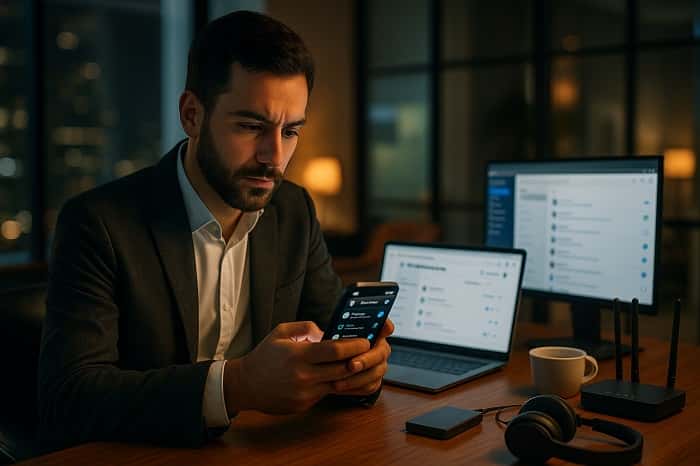
وقتی رشتههای چت نصفه میآیند یا پیامها دیر تحویل میگیرند، بهترین «مرجع کنترل» نسخه وب است. باز کردن همان گفتوگو در مرورگر کمک میکند بفهمید مشکل از همگامسازی و کش موبایل است یا از سمت سرور. همین قیاس ساده، سریعترین مسیر برای رفع مشکل باگ دایرکت اینستاگرام در سناریوهای روزمره است.
هدف از تست نسخه وب این است که متغیرهای دستگاهی را حذف کنید: رم، باتری، بهینهسازها و حتی VPN موبایل. اگر تاریخچه در وب کامل است اما در گوشی ناقص، یعنی مشکل نمایشی است و باید روی پاکسازی کش، آزادسازی فضا و بازنشانی نشست تمرکز کنید. این روش پایهای، ستون اول در هر برنامه جدی برای رفع مشکل باگ دایرکت اینستاگرام محسوب میشود.
چرا نسخه وب معیار طلایی عیبیابی است
مرورگرها مکانیسمهای کش متفاوتی دارند و کمتر تحتتأثیر بهینهسازهای باتری یا محدودیتهای پسزمینه قرار میگیرند. نمایش پیامها معمولاً پایدارتر است و خطاهای رندر کمتر رخ میدهد. اگر در وب همهچیز طبیعی است، یعنی داده روی سرور سالم است و ایراد از نحوه لود روی موبایل میآید؛ این همان نشانهای است که مسیر عملی شما را به سمت رفع مشکل باگ دایرکت اینستاگرام هدایت میکند.
نسخه وب همچنین برای تست بیطرفانه مناسب است: یک حساب تست باز کنید، پیام آزمایشی بفرستید، و زمان تحویل/seen را با موبایل مقایسه کنید. اختلاف معنادار نشان میدهد ریشه مشکل در شبکه یا کش موبایل است، نه در خود گفتگو. این جداسازی علتها، سرعت تصمیمگیری را بالا میبرد.
روش گامبهگام مقایسه وب و موبایل
۱) وارد نسخه وب شوید و همان گفتوگو را باز کنید. ۲) در موبایل به همان گفتگو بروید. ۳) یک پیام کوتاه برای خودتان یا حساب تست ارسال کنید. ۴) زمان تحویل و seen را ثبت کنید. اگر وب فوری بهروزرسانی شد اما موبایل مکث داشت، مشکل کش/پسزمینه است. در این حالت پاکسازی کش، خروج و ورود مجدد و فعالکردن همگامسازی پسزمینه معمولاً بهسرعت به رفع مشکل باگ دایرکت اینستاگرام منجر میشود.
برای جلوگیری از سوگیری، از حالت ناشناس مرورگر استفاده کنید یا یک پروفایل تمیز بسازید تا افزونهها دخالت نکنند. اگر در حالت ناشناس وضعیت بهتر شد، یعنی افزونه یا کش مرورگر مانع بوده و باید آن را مدیریت کنید. باز هم نتیجه نهایی به نفع اصلاح مسیر دستگاهی موبایل تمام میشود.
نشانهشناسی: نتیجهها چه میگویند؟
اگر وب و موبایل هر دو ناقصاند، احتمال مشکل سمت سرور یا محدودیت موقت بالاست. فعالیت را برای چند ساعت کاهش دهید، لینکها و فایلهای تکراری نفرستید و وضعیت را دوباره بسنجید. اگر وب کامل است اما موبایل نه، بهاحتمال زیاد با ایراد نمایش/همگامسازی روبهرو هستید و با اجرای چکلیست دستگاهی میتوانید بهصورت عملی به رفع مشکل باگ دایرکت اینستاگرام برسید.
اگر وب کامل است ولی تصاویر بندانگشتی در موبایل نمیآید، کمبود فضای خالی یا کش خراب محتمل است. فضای آزاد را به بالای ۱۰٪ برسانید، سپس اپ را باز کنید و چند دقیقه داخل Inbox بمانید تا ایندکسها دوباره ساخته شوند. این جزئیات کوچک، تفاوت بزرگی در نتیجه ایجاد میکنند.
ترفندهای مرورگر برای بارگذاری کامل
برای حذف اثر کش، یکبار Hard Refresh انجام دهید (روی ویندوز Ctrl+F5، روی مک ⌘+Shift+R). اگر باز هم anomaly دیدید، کوکیهای سشن اینستاگرام را پاک کنید و دوباره وارد شوید. این کار به شما اطمینان میدهد که مرجع مقایسهتان واقعاً «تمیز» است و برآوردی دقیق از مسیر رفع مشکل باگ دایرکت اینستاگرام بهدست میآورید.
در صورت استفاده از افزونههای مسدودکننده محتوا یا پراکسی مرورگر، موقتاً آنها را خاموش کنید. برخی از این ابزارها درخواستهای زمانحقیقی را با تأخیر عبور میدهند و نتیجه تست را مخدوش میکنند. با خاموشی موقت، تصویر واقعیتری از وضعیت خواهید داشت.
سناریوهای واقعی و تصمیمگیری
سناریوی الف: وب کامل، موبایل ناقص. اقدام: پاکسازی کش، آزادسازی فضا، خروج/ورود و فعالسازی Background Refresh. سناریوی ب: هر دو ناقص. اقدام: کاهش نرخ ارسال، بررسی محدودیتها، تغییر شبکه و انتظار برای پایدارسازی سرویس.
سناریوی ج: وب با تأخیر کم، موبایل با تأخیر زیاد. اقدام: اصلاح شبکه موبایل، خاموشکردن VPN، تغییر DNS و سپس بازبینی اعلانها. در هر سه سناریو، نقشه راه شما به سمت رفع مشکل باگ دایرکت اینستاگرام شفاف میشود.
برای تیمهای بیزینسی، یک تابلو ساده بسازید: ستون «وضع وب»، ستون «وضع موبایل»، ستون «اقدام». ثبت دادههای یکهفتهای معمولاً الگویی روشن میسازد؛ مثلاً مشکل فقط در ساعات اوج وایفای رخ میدهد. این شواهد، مکاتبه با پشتیبانی را هم مؤثرتر میکند.
همگامسازی پس از تست
پس از اطمینان از سالم بودن نسخه وب، روی موبایل بازنشانی سبک انجام دهید: پاکسازی کش، Force Stop (اندروید)، Offload و نصب مجدد (iOS)، سپس خروج و ورود. بعد، چند دقیقه در Inbox بمانید و بین تبهای Primary/General/Requests جابهجا شوید. این کار ایندکس محلی را از نو میسازد و در اغلب موارد، حلقه آخر برای رفع مشکل باگ دایرکت اینستاگرام است.
در پایان، یک پیام آزمایشی دیگر ارسال کنید و زمان تحویل/seen را با وب مقایسه کنید. اگر به تعادل رسیدند، اقدامات شما مؤثر بودهاند. اگر اختلاف پابرجاست، به مرحله شبکه برگردید: خاموشی VPN، تغییر DNS و سوییچ موقت به 5GHz یا دیتای موبایل.
چکلیست سریع مقایسه
نسخه وب را در حالت ناشناس باز کنید و گفتوگوی هدف را بررسی کنید. همان گفتگو را در موبایل باز کنید. پیام آزمایشی بفرستید و زمان تحویل/seen را در هر دو بستر ثبت کنید. اگر وب کامل بود، مسیر دستگاهی را اجرا کنید: کش، فضا، نشست و اعلانها. اگر هر دو ناقص بودند، محدودیت و وضعیت سرویس را بسنجید. با همین چهار قدم میتوانید بخش بزرگی از مسیر رفع مشکل باگ دایرکت اینستاگرام را در چند دقیقه طی کنید.
خطاهای رایج هنگام مقایسه
اتکا به مرورگر شلوغ با دهها افزونه، نتیجه تست را بیاعتبار میکند. همچنین مقایسه روی یک شبکه ناپایدار یا با DNS کند، اختلاف مصنوعی میسازد. از سوی دیگر، بستن اجباری اپ در موبایل پس از هر تست زنجیره همگامسازی را میشکند و باعث برداشتهای غلط میشود. هدف شما ساختن شرایط منصفانه و پایدار برای قضاوت است.
اگر از چند دستگاه همزمان استفاده میکنید، فقط یکی را مبنای اصلاح قرار دهید تا اثرات متقابل شما را گیج نکند. پس از تثبیت وضعیت، دستگاههای دیگر را هم همگام کنید.
مدیریت Inbox: جابهجایی بین Primary/General/Requests و حذف فیلترها
اگر رشتههای چت ناگهان غیب میشوند یا فقط بخش کوچکی از گفتگوها را میبینید، قبل از هر کار پیچیده باید صندوق ورودی را درست مدیریت کنید. بسیاری از خطاهایی که شبیه باگ به نظر میرسند، نتیجه فیلترهای فعال، تب اشتباه یا گیر کردن پیامها در Message Requests هستند و با چند جابهجایی ساده میتوان مسیر رفع مشکل را هموار کرد؛ همین رویکرد، سریعترین کاتالیزور برای رفع مشکل باگ دایرکت اینستاگرام است.
شناخت ساختار Inbox و نقش هر تب
دایرکت حرفهای بهصورت پیشفرض سه ناحیه دارد: Primary برای مکالمات مهم، General برای گفتوگوهای کماولویتتر و Message Requests برای افرادی که هنوز تأییدشان نکردهاید. جابهجایی بین این تبها نهتنها ترتیب نمایش را عوض میکند، بلکه دسترسی شما به رشتههایی را باز میگرداند که بهاشتباه «گمشده» تصورشان میکنید. این آگاهی، اولین قدم عملی برای رفع مشکل باگ دایرکت اینستاگرام محسوب میشود.
فیلترها؛ دوستِ اشتباهفهمشده
فیلترهایی مثل Unread، Flagged یا حتی Sort بر اساس «جدیدترین» میتوانند نمای صندوق را محدود کنند. کافی است Unread روشن بماند تا رشتههایی که بازشان کردهاید، کلاً از دید خارج شوند و شما خیال کنید گفتگو پاک شده است. هر بار که اختلال دیدید، همه فیلترها را خاموش کنید و سپس دوباره وضعیت را بسنجید؛ این کار ساده بارها به رفع مشکل باگ دایرکت اینستاگرام منجر شده است.
مسیر گامبهگام برای پیدا کردن چتهای «غیبشده»
ابتدا به Requests بروید و هر بخش را چک کنید؛ برخی حسابها بهطور خودکار به Spam/Hidden منتقل میشوند. بعد به General و سپس Primary سر بزنید و با سوایپ سریع، به دنبال رشتههای پینشده یا آرشیوشده باشید. همزمان فیلترها را روی حالت All بگذارید. اگر چت پیدا شد، منبع مشکل صرفاً نمایشی بوده و عملاً یک مرحله به سمت رفع مشکل باگ دایرکت اینستاگرام جلو افتادهاید.
جستوجو؛ نام کاربری، کلمه کلیدی و ایموجی
نوار جستوجوی دایرکت فقط برای نامها نیست؛ گاهی بخشی از متن، ایموجی خاص یا لقب مخاطب، سریعتر از اسکرولِ بیپایان شما را به مقصد میرساند. وقتی یک کلمه از آخرین پیام را جستوجو میکنید، اگر گفتگو ظاهر شد یعنی مشکل صرفاً دسترسی نمایشی بوده است. این تکنیکِ ساده، بهخصوص در اوج شلوغی، نرخ موفقیت شما را در رفع مشکل باگ دایرکت اینستاگرام بالا میبرد.
مدیریت Requests؛ اولویتبندی و جلوگیری از ازدحام
پوشه درخواستها اگر بیصاحب رها شود، بهسرعت شلوغ میشود و پیامهای مهم میان انبوه اسپم گم میشوند. هر روز چند دقیقه را به تأیید/رد اختصاص دهید و برای مخاطبان واقعی، بلافاصله انتقال به Primary یا General را انجام دهید. این نظم کوچک، احتمال برداشتهای غلط از حذف گفتگو را کم میکند و زمان رسیدن به رفع مشکل باگ دایرکت اینستاگرام را کوتاه میسازد.
پینکردن، بیصدا کردن و نشانهگذاری
برای رشتههای حیاتی از Pin استفاده کنید تا همیشه بالای لیست بمانند. اگر پیامی را موقتاً نمیخواهید، Mute کنید اما آن را به General منتقل کنید تا شلوغی Primary کمتر شود. Flag/Star برای کارهای پیگیریدار عالی است. این ابزارهای سادہ وقتی درست استفاده شوند، بهطور غیرمستقیم به رفع مشکل باگ دایرکت اینستاگرام کمک میکنند چون احتمال «گمشدن ادراکی» مکالمهها را به حداقل میرسانند.
همگامسازی با نسخه وب برای راستیآزمایی
همزمان همان گفتگو را در نسخه وب باز کنید. اگر وب کامل است اما موبایل ناقص، متوجه میشوید مشکل محلی است و باید کش را پاک و تبها را بازسازی کنید. این راستیآزمایی سریع، جهت حرکت را مشخص میکند و شما را مستقیمتر به سمت رفع مشکل باگ دایرکت اینستاگرام هدایت مینماید.
سناریوهای پرتکرار و واکنش صحیح
سناریو اول: فیلتر Unread روشن است و بسیاری از رشتهها ناپدیدند. واکنش: فیلترها را خاموش، تبها را جابهجا و جستوجو را اجرا کنید. سناریو دوم: پیام طرف مقابل در Requests مانده و دیده نشده است. واکنش: انتقال به Primary و پینکردن موقت. سناریو سوم: رشته در وب دیده میشود ولی در موبایل نه. واکنش: پاکسازی کش و ورود مجدد. هر سه مسیر، شفاف بهسوی رفع مشکل باگ دایرکت اینستاگرام حرکت میکنند.
چکلیست ۶۰ثانیهای مدیریت Inbox
۱) بین Primary/General/Requests جابهجا شوید. ۲) همه فیلترها را به All برگردانید. ۳) در Requests، بخشهای Spam/Hidden را چک کنید. ۴) با نام کاربری یا کلمه کلیدی جستوجو کنید. ۵) چتهای مهم را Pin/Flag کنید. ۶) نتیجه را با نسخه وب تطبیق دهید. اجرای همین شش قدم در عمل بارها باعث تسریع در رفع مشکل باگ دایرکت اینستاگرام شده است.
تنظیمات تکمیلی برای تیمهای پرتعامل
اگر چند ادمین دارید، استاندارد تبها را مشخص کنید: پیامهای مشتریان پولی همیشه در Primary، پیگیریهای عمومی در General و اشخاص ناشناس ابتدا در Requests. یک شیفتنامه کوتاه بنویسید که هر شیفت موظف است Requests را صفر کند و برچسبهای داخلی را بهروز نگه دارد. این استانداردسازی، اختلاف دید ادمینها را حذف و شانس موفقیت شما را در رفع مشکل باگ دایرکت اینستاگرام افزایش میدهد.
اشتباهات رایج که اوضاع را پیچیده میکند
رها کردن Requests برای چند روز، روشن ماندن دائم Unread، و اتکا به اسکرول بهجای جستوجو سه دام اصلیاند. همچنین انتقال خامِ همه پیامها به Primary باعث شلوغی و «کوری توجه» میشود. مدیریت مینیمال و دقیق، همان چیزی است که راه شما را به رفع مشکل باگ دایرکت اینستاگرام هموار میکند.
محدودیتها و ارورها: Rate Limit، Restrict، Block و راهحلهای عملی
وقتی پیامها ناگهان ارسال نمیشوند، دیر تحویل میگیرند یا تیک seen نمیخورد، همیشه مشکل «باگ» نیست؛ خیلی وقتها پای محدودیتهای سیستمی و خطاهای رفتاری در میان است. شناخت این سازوکارها به شما کمک میکند مسیر درست را انتخاب کنید و بهجای آزمونوخطا، مستقیماً برای رفع مشکل باگ دایرکت اینستاگرام اقدام کنید. (1)
نشانهها را از باگ واقعی جدا کنید
اگر بعد از چند پیام مشابه یا ارسال لینکهای تکراری قفل ارسال میخورید، اگر بهمحض فوروارد گسترده دکمه Send خاکستری میشود، یا اگر فقط برای برخی گیرندگان خطا دارید، با الگوی محدودیت روبهرو هستید نه صرفاً اختلال نمایش. این تمایز باعث میشود اولویتبندی دقیق انجام دهید و زمان را دقیقاً جایی بگذارید که نتیجه بهتری در رفع مشکل باگ دایرکت اینستاگرام میدهد. (2)
Rate Limit چیست و چرا فعال میشود؟
Rate Limit همان ترمزی است که جلوی رفتار شبیه اسپم را میگیرد؛ مثلاً وقتی در مدت کوتاه تعداد زیادی پیام یکسان، لینک تکراری یا محتوای تبلیغاتی میفرستید. در این وضعیت ممکن است پیام روی «در حال ارسال» بماند، خطای «Try again later» ببینید یا تحویل با تأخیرهای دستهجمعی رخ دهد. کاهش سرعت، تنوع متن، فاصلهگذاری بین ارسالها و پرهیز از الگوهای ماشینی، اولین درمان برای رفع مشکل باگ دایرکت اینستاگرام است. (3)
برای حسابهای بیزینسی، کمپینهای پرحجم را مرحلهای پیش ببرید: تقسیم مخاطبان، چرخش قالب پیام و افزودن جملههای انسانی (context). این اقدامات امتیاز اعتماد را بالا میبرد و شانس عبور پایدار را زیاد میکند؛ دقیقاً همان چیزی که به تثبیت جریان گفتگو و در عمل به رفع مشکل باگ دایرکت اینستاگرام کمک میکند. (4)
Restrict و Block چه اثری روی دایرکت دارد؟
اگر گیرنده شما را Restrict کرده باشد، پیام میرسد اما در تب Requests میماند و دیده نمیشود؛ تیک seen هم نخواهید دید. در Block، ارسال اصلاً به مقصد نمیرسد و شما فقط با خطا یا بیواکنشی روبهرو میشوید. قبل از نتیجهگیری درباره مشکل سراسری، رفتار را با یک حساب تست مقایسه کنید؛ اگر پیام به تست میرسد اما به مخاطب اصلی نه، موضوع رابطهای/اعتمادی است و باید مسیر تعامل را اصلاح کنید، نه اینکه صرفاً دنبال رفع مشکل باگ دایرکت اینستاگرام در لایه فنی بگردید. (5)
ارورهای متداول و معنی آنها
Try again later: محدودیت موقت یا مشکل پیک ترافیک؛ کاهش سرعت و تنوع محتوا کمک میکند و معمولاً طی چند ساعت رفع میشود.
Couldn’t create thread/Message not sent: ناسازگاری لحظهای، مشکل شبکه یا محدودیت نرم؛ با تغییر شبکه و خروج/ورود مجدد اغلب حل میشود.
Action blocked: الگوی رفتاری پرریسک تشخیص داده شده؛ چند ساعت توقف، بازبینی محتوا و پرهیز از تکرار لازم است. اگر این پیام را زیاد میبینید، برای رفع مشکل باگ دایرکت اینستاگرام علاوه بر اصلاح رفتار، گزارش شفاف و مستند هم بفرستید. (6)
بهداشت محتوا و سیگنالهای اعتماد
پیامهای کاملاً عمومی، ایموجیمحور بدون متن، یا حاوی کلمات حساس، اسپماسکور را بالا میبرند. با ارائه ارزش واقعی، پاسخ به پیامهای ورودی قبل از شروع ارسالهای خروجی و دریافت چند پاسخ واقعی، سیگنال «مکالمه انسانی» را تقویت کنید. این رویکرد هم نرخ تعامل را بالا میبرد و هم احتمال نیاز به مداخلات سخت برای رفع مشکل باگ دایرکت اینستاگرام را کاهش میدهد. (9)
چکلیست مخصوص ادمینها و تیمها
الگوی دستهبندی پیامها را تعریف کنید: آشنایان در Primary، لیدهای جدید در General، ناشناسها در Requests. پاسخهای آماده را شخصیسازی کنید تا یکشکل و ماشینی نباشند. لاگ داخلی داشته باشید: ساعت ارسال، حجم، نرخ پاسخ، خطاها. وقتی محدودیت رخ داد، بهجای حدس، به دادهها مراجعه کنید و همانجا سیاست سرعت/تنوع را تنظیم کنید؛ این نظم باعث میشود چرخه رفع مشکل باگ دایرکت اینستاگرام کوتاه و قابل پیشبینی بماند. (10)
پیشگیری؛ بهتر از درمان
پیش از هر کمپین، Warm-up انجام دهید: چند روز با حجم پایین، پیامهای واقعی و گفتوگوهای دوطرفه بسازید. از ارسال همزمان لینک و فایل در پیام اول خودداری کنید. برای لیستهای بزرگ، پیامها را در بازههای زمانی با فاصله بفرستید و در هر پارت، ساختار جملات را تغییر دهید. استفاده از نسخه وب و Meta Business Suite بهعنوان مسیر موازی نظارت، ضعفهای لحظهای موبایل را پوشش میدهد و عملاً ریسک برخورد با محدودیت را کم میکند.
اشتباهات رایج که اوضاع را بدتر میکند
کپیپیست یک پیام ثابت به دهها نفر، فوروارد انبوه بدون زمینه، اتکا به رباتهای غیررسمی، و تلاش برای دورزدن محدودیت با ابزارهای نامعتبر. این رفتارها نهتنها محدودیتها را تشدید میکنند، بلکه ریسک مسدودشدن یا از دست رفتن دسترسی را بالا میبرند. رویکرد امن و تدریجی، در بلندمدت پایداری ایجاد میکند.
استفاده از Meta Business Suite برای مشاهده و پاسخگویی پایدار
وقتی دایرکت روی موبایل دیر لود میشود یا رشتهها نصفه میآیند، داشتن یک مسیر موازی از جنس پنل وب میتواند تعیینکننده باشد؛ اینجاست که Meta Business Suite بهعنوان «آینه دوم» عمل میکند و به شما کمک میکند مسیر عملی برای رفع مشکل باگ دایرکت اینستاگرام پیدا کنید.
مزیت کلیدی این پنل این است که پیامهای اینستاگرام و فیسبوک را در یک Inbox واحد نمایش میدهد، کمتر تحتتأثیر کش دستگاه قرار میگیرد و برای تیمها امکان واگذاری مکالمه، برچسبگذاری و پاسخهای آماده را فراهم میکند؛ همین قابلیتها پایهایترین ابزارهای شما برای رفع اختلالهای ادراکی و تسریع در رفع مشکل باگ دایرکت اینستاگرام هستند.
اگر ادمین چنددستگاهی دارید یا در اوج کمپین با پیامهای پرتعداد مواجه میشوید، پنل میتواند بهسرعت نقش «مرجع حقیقت» را بازی کند؛ یعنی حتی وقتی موبایل کند است، جریان پاسخگویی قطع نشود و قدمهای اصلاحی برای رفع مشکل باگ دایرکت اینستاگرام را با داده واقعی آغاز کنید.
راهاندازی و اتصال ایمن
حساب اینستاگرام را به Business Manager متصل کنید، نقشها را تعریف و احراز هویت دومرحلهای را فعال کنید. سپس وارد Inbox پنل شوید و اتصال صفحه را تأیید کنید. این مسیر چنددقیقهای، ستون اول کاهش ریسک است و بلافاصله زیرساخت لازم برای رفع مشکل باگ دایرکت اینستاگرام را فراهم میآورد.
در تنظیمات Inbox، اعلان ایمیلی/دسکتاپ را روشن کنید تا در صورت کندی اپ موبایل، پیامهای جدید را از دست ندهید. این لایه اعلان موازی باعث میشود حتی هنگام اختلال شبکه، زمان پاسخگویی حفظ شود.
عیبیابی مرحلهای با پنل
ابتدا همان گفتوگویی را که در موبایل ناقص است، در پنل باز کنید. اگر محتوا کامل است، مشکل محلی/کش است؛ پاکسازی کش، آزادسازی فضا و خروج/ورود در موبایل را انجام دهید. اگر در پنل هم ناقص است، احتمال محدودیت یا اختلال سراسری بیشتر میشود و باید سرعت ارسال را کاهش دهید و چند ساعت پایش کنید؛ این تشخیص سریع، مسیر شما را برای رفع مشکل باگ دایرکت اینستاگرام کوتاه میکند.
برای راستیآزمایی، یک پیام آزمایشی از پنل به حساب تست بفرستید و زمان تحویل/seen را ثبت کنید. اگر پنل بیدرنگ تحویل میدهد اما موبایل تأخیر دارد، تمرکز را روی همگامسازی پسزمینه و اعلانها بگذارید.
مدیریت Inbox و جلوگیری از گمشدن گفتگوها
در پنل، فیلترها را روی All بگذارید و بین تبهای Primary/General/Requests سوئیچ کنید. برچسبهای سفارشی بسازید: «VIP»، «Support»، «Lead». با Pin کردن رشتههای کلیدی از گمشدن ادراکی جلوگیری میکنید و بهطور غیرمستقیم شانس موفقیت در رفع مشکل باگ دایرکت اینستاگرام را بالا میبرید.
اگر پیامهای زیادی در Requests میمانند، یک روتین روزانه برای رسیدگی تعیین کنید. انتقال سریع مخاطب معتبر به Primary، نرخ پاسخگویی را بالا میبرد و ادراک «ناپدید شدن» را کم میکند.
پاسخهای آماده، SLA و گردشکار تیمی
برای پرسشهای پرتکرار، پاسخهای آماده بسازید اما هنگام ارسال، شخصیسازی کوتاه انجام دهید تا از الگوی «اسپم» فاصله بگیرید. نقشها را روشن کنید و هر چت را به یک ادمین Assign کنید تا هیچ مکالمهای بیمسئول نماند؛ این نظم، بهطور مستقیم به کاهش خطای انسانی و در نتیجه به رفع مشکل باگ دایرکت اینستاگرام کمک میکند.
یک SLA سبک تعریف کنید: پاسخ اولیه زیر ۱۰ دقیقه در ساعات کاری، بهروزرسانی وضعیت زیر ۳۰ دقیقه. چنین تعهدی باعث میشود حتی هنگام اختلال، تجربه کاربر ضربه نخورد.
همگامسازی موبایل و پنل؛ دو کانال، یک نتیجه
پس از پایدار شدن وضعیت در پنل، موبایل را هم همگام کنید: کش را پاکسازی کنید، اپ را بهروز نگه دارید و Background Refresh/Background Data را فعال کنید. سپس همان گفتوگو را روی هر دو بستر باز کنید و به تعادل زمان تحویل/seen برسید؛ این هماهنگسازی عملی، گام نهایی برای رفع مشکل باگ دایرکت اینستاگرام در سطح تجربه کاربر است.
اگر اختلاف باقی بود، شبکه را اصلاح کنید: VPN را خاموش، DNS را تغییر و روی 5GHz تست کنید. اختلافهای شبکهای معمولاً در پنل کمتر حس میشوند و همین تفاوت به شما جهت میدهد.
گزارشگیری، برچسبگذاری و پایش تأخیر
از داشبورد ساده پنل برای دیدن حجم پیام، نرخ پاسخ و زمان متوسط پاسخ استفاده کنید. بازههای اوج را علامت بزنید و در همان بازهها منابع پاسخگویی را افزایش دهید. وقتی عددها را ثبت میکنید، دقیقتر میتوانید نقطههای بحران را شناسایی و قدمهای لازم برای رفع مشکل باگ دایرکت اینستاگرام را زمانبندی کنید.
برچسب «پیگیری» برای مواردی بگذارید که نیاز به پاسخ ثانویه دارند و هر شیفت موظف باشد این برچسبها را صفر کند. این چرخه از انباشتهشدن ارجاعات جلوگیری میکند.
یکپارچهسازی با ابزارهای بیرونی
اگر CRM یا هلپدسک دارید، انتقال خودکار پیامهای خاص را با قوانین ساده انجام دهید: کلمات کلیدی «سفارش»، «پرداخت»، «خطای فنی». این جداسازی باعث میشود مکالمات حساس سریعتر دیده شوند و زمان شما آزاد شود تا روی گره اصلی بمانید: شناسایی الگوی اختلال و رفع مشکل باگ دایرکت اینستاگرام در سطح ریشهای.
هنگام اتصال ابزارها، دامنه مجوز را حداقلی تعریف کنید و گزارش ممیزی بخواهید تا ریسک امنیتی کنترل شود.
Download Your Information و بکاپ ماهانه: نقشه راه پایدارسازی و رفع مشکل باگ دایرکت اینستاگرام
وقتی گفتگوها دیر لود میشوند، seen با تأخیر میآید یا تاریخچه نصفهنیمه نمایش داده میشود، بهترین کار داشتن مرجع بیرونی و رسمی از دادههاست. با دریافت آرشیو از خود اینستاگرام و اجرای یک روتین بکاپ، هم مستندات دقیق دارید و هم در لحظه بحران میتوانید بیواسطه سراغ رفع مشکل باگ دایرکت اینستاگرام بروید.
چرا بکاپ رسمی بهترین نقطه شروع است
قابلیت Download Your Information خروجی استاندارد از پیامها، فرادادهها و لاگهای فعالیت میدهد و به شما کمک میکند حذف واقعی را از اختلال نمایش جدا کنید. وقتی آرشیو در دست دارید، مقایسه نسخه وب و موبایل سریعتر میشود و نقشه راه شما برای رفع مشکل واضحتر خواهد بود؛ این همان مزیتی است که در عمل مسیر رفع مشکل باگ دایرکت اینستاگرام را کوتاه میکند.
مراحل درخواست آرشیو در موبایل
در اپ، به Settings & privacy بروید، Your activity را باز و Download your information را انتخاب کنید. بازه زمانی را روی All time بگذارید، فرمت را HTML برگزینید و درخواست را ثبت کنید؛ پس از آماده شدن لینک در ایمیل، فایل فشرده را دانلود و پوشه Messages را بررسی کنید. اگر پس از بررسی دیدید پیامها در آرشیو وجود دارند اما در گوشی نه، یعنی مسئله نمایشی است و باید تمرکز را روی کش و همگامسازی بگذارید؛ این تشخیص، گام مهمی برای رفع مشکل باگ دایرکت اینستاگرام است.
مراحل دریافت از نسخه وب
در مرورگر وارد حساب شوید، از بخش Privacy یا Your information، درخواست دانلود را ثبت کنید و پس از ایمیل تأیید، بسته را بگیرید. مزیت نسخه وب این است که معمولاً پایدارتر بارگذاری میشود و فرمها کاملتر نمایش داده میشوند. اگر همان گفتگو در وب و آرشیو کامل است اما موبایل ناقص، مسیر اصلاح روشن است: پاکسازی کش، آزادسازی فضا، خروج/ورود و سپس تست تحویل/seen؛ روالی که عملاً به رفع مشکل باگ دایرکت اینستاگرام کمک میکند.
انتخاب فرمت خروجی: HTML یا JSON؟
HTML برای مرور سریع و قابلخواندن در مرورگر عالی است؛ هر گفتگو در یک یا چند فایل تفکیک میشود و بهسادگی قابل جستوجوست. اگر تیم فنی دارید یا میخواهید آمار بسازید، JSON را هم بردارید تا بتوانید تعداد پیامها، تاخیرها و الگوهای زمانی را تحلیل کنید. داشتن هر دو فرمت یعنی انعطاف بیشتر در عیبیابی و ثبت شواهد، که در نهایت به فرآیند رفع مشکل باگ دایرکت اینستاگرام سرعت میدهد.
برنامه زمانبندی بکاپ؛ چقدر و چه وقت؟
برای پیجهای پرترافیک، بکاپ هفتگی یا دو بار در هفته منطقی است؛ برای حسابهای شخصی، خروجی ماهانه کافی است. همیشه قبل از بهروزرسانیهای بزرگ اپ یا شروع کمپینهای سنگین، یک بکاپ تازه بگیرید تا مرجع نزدیک به «لحظه شروع» داشته باشید. این انضباط ساده در روزهای پرتنش، اختلاف موبایل/وب را سریعتر آشکار میکند و تصمیمگیری برای رفع مشکل باگ دایرکت اینستاگرام را دقیقتر میسازد.
نامگذاری، آرشیوسازی و امنیت
روی همه فایلها نام استاندارد بگذارید: YYYY-MM-DD_DM-Archive، و نسخهها را در فولدرهای ماهانه طبقهبندی کنید. فایلهای فشرده را با گذرواژه قوی رمز کنید و کلیدها را در مدیر رمزعبور نگه دارید؛ یک نسخه روی فضای ابری معتبر با احراز هویت دومرحلهای و یک نسخه آفلاین روی حافظه رمزنگاریشده داشته باشید. این شیوه نگهداری هم ریسک درز اطلاعات را پایین میآورد و هم بازیابی را در صورت نیاز سریع میکند.
راستیآزمایی بکاپ و صحتسنجی داده
بکاپِ امتحاننشده، بکاپ نیست. ماهی یکبار یک رشته واقعی را از خروجی HTML باز کنید و زمانها، نامها و ترتیب پیامها را با نسخه وب تطبیق دهید. اگر اختلاف منطقه زمانی دیدید، در گزارش داخلی ستون TZ بگذارید تا سردرگمی پیش نیاید. این تست کوچک، هنگام تصمیمگیریهای لحظهای برای رفع مشکل باگ دایرکت اینستاگرام خیال شما را راحت میکند.
چه چیزهایی را در آرشیو جستوجو کنیم؟
در پوشه Messages به نام کاربری، بخشی از متن یا ایموجی شاخص جستوجو کنید تا فایل گفتگو را سریع بیابید. در صورت نیاز به اسناد دقیقتر، از فایلهای JSON زمان ارسال، وضعیت تحویل و شناسه شرکتکنندگان را استخراج کنید. اگر گفتگو در آرشیو موجود است اما در گوشی دیده نمیشود، ریشه مشکل تقریباً قطعاً نمایشی/کش است و باید همان لحظه چکلیست دستگاهی را اجرا کنید.
رفع خطاهای رایج هنگام دانلود و باز کردن بستهها
اگر ایمیل لینک دانلود را دریافت نمیکنید، Spam/Promotions را بررسی کنید یا درخواست را از نسخه وب تکرار کنید. اگر فایل فشرده باز نمیشود، احتمال ناقص بودن دانلود یا کمبود فضای خالی بالاست؛ دوباره دریافت کنید و پیش از استخراج، حداقل چند گیگابایت فضای آزاد بسازید. رعایت همین ریزهکاریها باعث میشود فرآیند عیبیابی روان بماند و تمرکز شما روی قدمهای اصلی برای رفع مشکل باگ دایرکت اینستاگرام حفظ شود.
همگامسازی نتایج آرشیو با اقدامات اصلاحی
بعد از یافتن رشته موردنظر در آرشیو، روی موبایل کش اپ را پاک کنید، فضای خالی را به بالای ۱۰٪ برسانید و یکبار خروج/ورود انجام دهید. سپس همان گفتگو را باز کنید و چند دقیقه در Inbox بمانید تا ایندکسها و بندانگشتیها ساخته شوند. در پایان یک پیام تست بفرستید و تحویل/seen را با نسخه وب مقایسه کنید؛ اگر هماهنگ شد، یعنی چکلیست بهدرستی اجرا شده و زنجیره اصلاح به نتیجه نزدیک است.
اتوماسیون سبک برای تیمهای شلوغ
یک یادآور تقویمی تکرارشونده برای بکاپ اضافه کنید و نامگذاری را اجباری کنید تا نسخهها گم نشوند. اگر چند ادمین دارید، «مسئول بکاپ روز» تعیین کنید و در README روزانه بنویسید چه گفتگوهایی بررسی و تأیید شدهاند. برای صیانت از حریم خصوصی، قبل از اشتراک فایلها با اعضای تیم، اطلاعات حساس را ماسک کنید و تنها قطعات ضروری را به اشتراک بگذارید.
شاخصهای ساده برای پایش سلامت دایرکت
سه معیار را هفتهای یکبار ثبت کنید: میانگین زمان تحویل، درصد پیامهایی که زیر ۵ دقیقه seen میشوند، و تعداد خطاهای ارسال در روز. کنار هر تغییر مهم—مثل آپدیت اپ، تغییر DNS یا خاموش/روشن شدن VPN—یک یادداشت کوتاه بگذارید. وقتی دادهها روی نمودار مینشینند، گلوگاهها واضحتر میشوند و قدم بعدی برای اصلاح روشنتر خواهد بود.
چکلیست ۱۰ دقیقهای اجرا
اتصال پایدار را چک کنید و اگر VPN روشن است خاموش کنید. درخواست آرشیو را با All time و فرمت HTML ثبت کنید. بسته را کامل دانلود و در پوشه روزانه با نام استاندارد ذخیره کنید. حداقل یک گفتگو را باز کنید و صحت زمانها را بسنجید. در موبایل کش را پاکسازی کنید، خروج/ورود انجام دهید و همان گفتگو را مقایسه کنید. نتیجه را در یک برگه کوچک ثبت کنید تا در موارد بعدی بهسرعت مرجع داشته باشید.
نکات حریم خصوصی و انطباق
آرشیو شامل دادههای حساس است؛ فقط آن بخشی را نگه دارید که برای عیبیابی لازم است و از اشتراکگذاری بیمورد بپرهیزید. اگر لازم شد اسکرینشات ارسال کنید، شناسهها و اطلاعات تماس را تار کنید. این رویکرد ضمن حفظ امنیت، تمرکز شما را روی هدف اصلی نگه میدارد: پایداری تجربه کاربر و تصمیمگیری سریع.
با احترام،
خلاصه
برای مشاوره و دریافت اطلاعات بیشتر با شماره زیر یا راه های ارتباطی موجود در سایت در تماس باشید :
شماره تماس : 09126778304 پارسا پرهیزکاری مدیر فروش برند خلاصه مدیا